iPhone无法正常发送iMessage信息怎么办 iPhone无法发送iMessage信息解决方法
如果在 iPhone 上使用 iMessage 信息功能时,无法正常发送消息,或已发送的信息显示为绿色信息气泡而不是蓝色信息气泡,可以参考如下信息尝试解决问题。
iPhone无法正常发送iMessage信息怎么办
一、检查设置
在“设置”App 中,轻点“蜂窝网络”。确保你的电话号码已启用。如果使用多张 SIM 卡,请确保你想使用的电话号码已被选中并启用。
在“设置”App 中,轻点“信息”,关闭再重新打开“iMessage 信息”。轻点“发送与接收”。轻点你想用于“信息”的电话号码。

建议只使用一个电话号码或一个邮箱作为信息收发地址,以避免无法正常发送消息的问题。
二、如果看到红色感叹号
发送信息时,如果看到红色感叹号及“尚未送达”警告,请检查网络连接。轻点感叹号图标,然后轻点“再试一次”。

三、如果只能发送付费信息
如果你看到一个绿色(而不是蓝色)的信息气泡,则说明相应的信息是通过彩信/短信(而不是 iMessage 信息)发送的。

出现这种情况可能有多种原因:
这条信息的接收人没有 Apple 设备。
你的设备或接收人的设备上已关闭 iMessage 信息。要检查你的设备是不是已打开 iMessage 信息,请前往“设置”-“信息”-“iMessage 信息”。
你的设备或接收人设备上的 iMessage 信息暂时无法使用,可能需要尝试更新设备系统来解决问题。
四、如果只能在另外一台设备上收到信息
如果你有一台 iPhone 和另外一台 iOS 或 iPadOS 设备(例如 iPad),则你的 iMessage 信息设置可能会设为使用你的 Apple ID(而不是你的电话号码)来接收和发送信息。
要检查你的电话号码是不是设置为用来发送和接收信息,请前往“设置”“信息”,然后轻点“发送与接收”进行设置(需要将电话号码与 Apple ID 进行绑定),这样就可以使用你的电话号码来发送和接收 iMessage 信息。
相关文章

iPhone如何通过 iCloud 网页查找手机位置 iPhone通过 iCloud 网页查找
当你身边暂时没有其它可用来查找的苹果设备时,还可以通过电脑或其它手机登陆苹果官方网站,来查找和定位丢失的 iPhone2023-07-24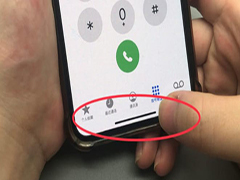
iPhone如何使用手机下方横线进行应用切换 iPhone使用手机下方横线应用
如果你还在使用通过返回桌面再重新点开应用的方法来切换应用,不妨看下小编是如何使用iPhone 手机下方横线来执行切换操作的2023-07-24
iPhone如何快速返回上一级 iPhone手机快速返回上一级方法教程
这篇文章主要介绍了iPhone如何快速返回上一级,如果你还不知道,可以参考以下方法,有需要的朋友一起来了解2023-07-21
iPhone如何设置默认浏览器 iPhone设置默认浏览器方法
如果你在 iPhone 上安装了多个浏览器,打开网页时,需要使用指定浏览器开启,如何在 iPhone 上设置默认浏览器?一起来了解一下吧2023-07-19
iPhone电池健康度多少需要换电池 iPhone手机电池健康度详解
有人认为:当健康度掉到80以下说明你的电池已经很不耐用了,可以换了,那么iPhone手机电池健康度多少需要换电池?一起来了解一下吧2023-07-18
iPhone手机AppleID无法退出登录怎么办 iPhone手机AppleID无法退出解决
Apple ID无法退出登录怎么办?可能是由于以下几个原因造成的,有需要的朋友一起来了解一下吧2023-07-13
iPhone如何使用高级数据保护功能 iPhone打开高级数据保护的方法
为获得最高级别的云端数据安全性,你可以打开“高级数据保护”,这项功能支持 iOS 16.3 以及更高版本,下面一起来了解一下吧2023-07-11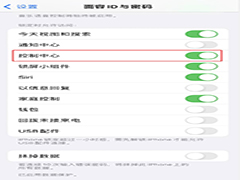
iPhone无法在应用内使用控制中心怎么办 iPhone无法使用控制中心功能解
如果在使用控制中心时,发现无法在任意苹果自带的应用或第三方应用中开启控制中心,只能在主界面中开启,一般是没有开启“App 内访问”导致2023-07-10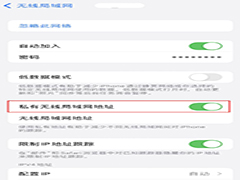
iPhone私有无线局域网地址是什么 iPhone私有无线局域网作用介绍
苹果官方建议,为了更好地保护个人隐私,可以为所有支持的网络打开“私有无线局域网地址”,iPhone私有无线局域网地址是什么?下面一起来了解一下吧2023-07-07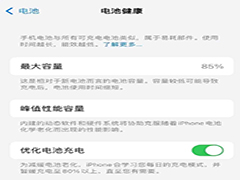 iPhone 一段时间后,发现手机运行变得较为缓慢,设备死机或出现其它性能问题,iPhone如何提升性能方法?一起来了解一下吧2023-07-06
iPhone 一段时间后,发现手机运行变得较为缓慢,设备死机或出现其它性能问题,iPhone如何提升性能方法?一起来了解一下吧2023-07-06



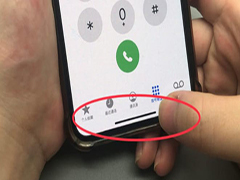





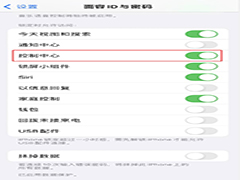
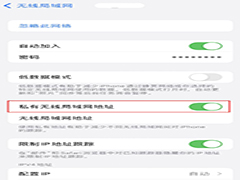
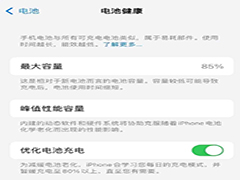
最新评论